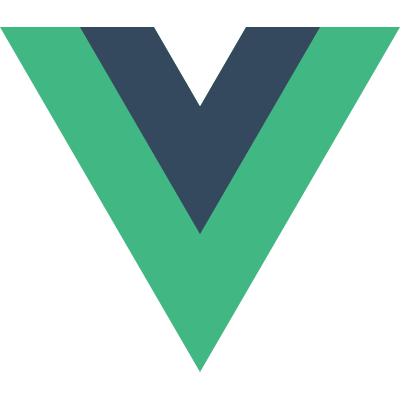CSS 幼幼班
這篇主要是複習 CSS 做的筆記,將一些基礎概念動手做
1.權重:
- !important > element style(inline的CSS) > id > class > element
2.自定義属性用法:
屬性名稱前使用 -- 字樣,表示該屬性為變數,例如下方範例的 --bg-color,這時就可以使用 bg-color 變數,並透過var 就可在整份文件重複使用喔.
變數語法範例:
1 | var(custom-name, value) |
範例:
1 | <style> |
若在上方範例.temp2 中,--bg-color 設定失效,css 就會利用後方的第二個變數gray
3. CSS 中的特殊符號
大於符號 ( > )
- 指定第一階的子元素
- 透過例子可以看到 Tony 為 Section 的第一階子元素變為紅色,而 Bob 卻沒有變色
html:
1 | <div class="section"> |
css:
1 | .section > p{ |
結果:
空白符號
- 所有的子元素
- 可以看到 Section 的子元素下,有P標籤的都變色了
css:
1 | .section p{ |
結果:
加號 (+)
- 符合同階層所觸及的第一個元素
- 如範例
div + p,只要div和p為同階層,且觸及的第一個p都會受影響
1 | <div class="section"> |
css:
1 | div + p{ |
結果:
取代符號(~)
- 符合同階層所觸及的元素
- 與加號(+)不同的是,
div後的p皆會受到影響
css:
1 | div ~ p{ |
結果:
參考資料:
4.開始學習 CSS 版面配置
參考資料:
學習 CSS 版面配置 - 保哥
1.好用的屬性 - margin: auto;
在為了避免區塊左右撐滿容器,我們可以設定
width來固定我們的寬度.並加上左右外邊距(margin-left 與 margin-right)為 auto 來使其水平居中.1
2
3margin: 0 auto;
/*第一個參數為上下(margin-top、margin-bottom)*/
/*第二個參數為左右(margin-left、margin-right)*/max-width 屬性
- 但使用
width頁面下方會有捲軸,這時就得使用max-width
- 但使用
2.Box Model
由於我們在設定每個元素的 margin (元素與元素的邊界) 與 padding (該元素與內容的邊界,俗稱內距)後可能會撐開元素,導致設定的效果可能不如預期,來看個範例:

可以透過 box-sizing:border-box 來解決,但我們也希望能在所有瀏覽器上都能使用,所以我們另外加上:
-webkit-box-sizing( 支援 Safari )-moz-box-sizing=> ( 支援 Firefox )
所以建議在每個 css 都加上此設定:
1 | * { |
3.position
relative
- 元素與元素「之間」的相對位置
- 不會有特別表現,除非加入其他屬性(top:-50px…)
1
2
3
4
5
6.temp1{
position: relative;
top: -50px;
left: 40px;
width: 600px;
}
- 不會有特別表現,除非加入其他屬性(top:-50px…)
fixed
- 「定位」於視窗的所設定的位置上,就連捲動頁面也會「固定」在原先設定的位置上.
- 與 relative 使用方法相同
top、right、bottom、left來設定「相對」視窗的位置
- 與 relative 使用方法相同
absolute
- 與
fixed用法相似,但不同的是定位在該元素所處的上一層容器的「相對位置」(父元素)上,若無可定位的容器,就以<body>來定位.
- 與
4.float
- 適用情境:文繞圖

5.clear 與 好物推薦 ( clearfix )
- 因
float屬性使用後,會讓該元素像「漂浮」於下層元素上
- 這時可利用來
clear來清除float效果

- clearfix
使用float常會發生類似下面情況:
這時就可以拿出 clearfix 來解決
1 | .clearfix { |

6.響應式設計(Responsive Design)
- media queries
- 因現在裝置尺寸過多,要讓網站適用於每個裝置上,就要透過
media queries來實現.1
2
3
4
5
6
7
8
9
10
11
12
13
14@media screen and (min-width:600px) {
nav {
float: left;
width: 25%;
}
section {
margin-left: 25%;
}
}
@media screen and (max-width:599px) {
nav li {
display: inline;
}
}
- 因現在裝置尺寸過多,要讓網站適用於每個裝置上,就要透過

7.display:
8.偽元素 ( pseudo element ) 和偽類 ( pseudo class )
參考資料:
【CSS FAQ】偽元素 (pseudo element) 和偽類 (pseudo class) 差在哪?
- response-image(RWD)
- 偽元素(pseudo element) 和偽類(pseudo class)
2019/06/19 課程
- amos切版(阿莫斯)
- blog (Hexo)
- 筆記整理
- 彭彭
CSS屬性:
clear-fix:可依據框內物件(nav),更動框架大小(container)

(無 clear-fix)
(有 clear-fix)box-sizing:border-box(學css配蠻頭p2,49:00)


因為nav的border沒有算在元素的總長內所以nav有漂浮現象
(box-sizing:border-box隱藏下)
(加上box-sizing:border-box)
- display:inline